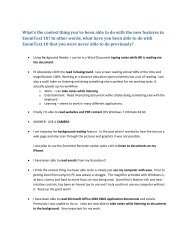Create successful ePaper yourself
Turn your PDF publications into a flip-book with our unique Google optimized e-Paper software.
Paramètres de la synthèse vocale<br />
Les paramètres de la synthèse vocale vous permettent de personnaliser l'élocution de<br />
la lecture de l'écran. Vous pouvez faire un choix parmi une variété de voix masculines<br />
ou féminines et ajuster leur vitesse d'élocution, la tonalité et le volume.<br />
Note: <strong>ZoomText</strong> est livré avec quatre synthèses vocales: NeoSpeech (Anglais<br />
seulement), TruVoice, ViaVoice et Microsoft Speech. Le programme de<br />
configuration deThe <strong>ZoomText</strong> vos permet d’installer n’importe quelle<br />
combinaison de ces synthèses vocales. <strong>ZoomText</strong> supporte également d’autres<br />
synthèses basées sur SAPI4 et 5 déjà installées sur votre système.<br />
Pour ajuster les paramètres de la synthèse vocale<br />
1. Dans le menu du Lecteur, choisissez Synthèse vocale...<br />
2. Assurez-vous que la case <strong>Activer</strong> le support vocal est bien cochée.<br />
3. Choisissez une Synthèse Vocale et une Voix, et ajustez ensuite la vitesse, la<br />
tonalité et le volume comme souhaité.<br />
4. Pour obtenir un aperçu des paramètres de la synthèse, tapez du texte dans la<br />
boite d'édition Exemple de Texte et ensuite cliquez sur Test de Prononciation.<br />
5. Cliquez sur le bouton OK.<br />
36 Petit Guide de Référence <strong>ZoomText</strong> 9.1